Raise to Listen vous permet d’écouter des messages audio et des messages vocaux en portant le téléphone à votre oreille. Il vous permet également d’enregistrer et d’envoyer des messages audio et des messages vocaux sans appuyer sur le bouton d’enregistrement. Vous levez simplement votre iPhone vers votre visage. Parfois, pour diverses raisons, Raise to Listen peut ne pas fonctionner correctement et peut mal se comporter. Lorsqu’il ne fonctionne pas, vous pouvez rencontrer ces types de problèmes :
l’iPhone ne démarre pas automatiquement la lecture lorsqu’il reçoit un message audio/vocal. L’iPhone ne démarre pas automatiquement l’enregistrement audio lorsque vous le portez vers votre visage. Augmenter pour écouter envoie des messages audio incomplets.
Si vous rencontrez des problèmes comme ceux-ci, voici comment les résoudre.
Raise to Listen se comporte mal
Parfois, Raise to Listen peut sembler fonctionner mais montre des comportements bizarres. Par exemple, Raise to Listen peut être déclenché de manière inattendue, ou certains de vos messages audio/vocaux peuvent être coupés avant que vous n’arrêtiez de parler, ce qui vous oblige à envoyer des messages incomplets. Un autre exemple serait Raise to Listen peut marquer à tort vos messages audio comme lus.
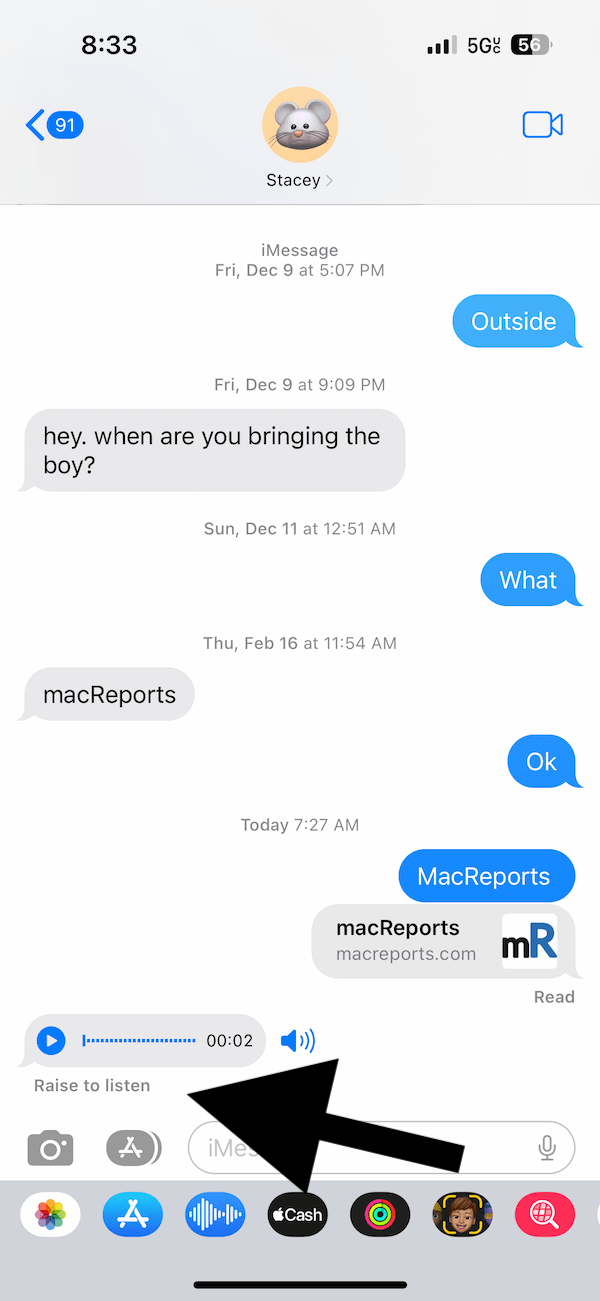
Ceci Le problème est probablement dû à votre étui ou protecteur d’écran tiers. Certains matériels tiers peuvent interférer avec les capteurs de votre iPhone. Les capteurs de votre iPhone sont essentiels aux performances de Raise to Listen. Essayez de retirer votre coque ou votre protecteur d’écran pour voir si cela résout votre problème.
Si votre étui ou votre protecteur d’écran pose problème, vous avez deux options :
Retirez l’étui ou le protecteur d’écran et utilisez-en un autre qui ne pose aucun problème. Désactivez Raise to Listen pour arrêter ces actions erronées.
Raise to Listen ne fonctionne pas du tout
Si Raise to Listen ne fonctionne pas, ce qui signifie que rien ne se passe lorsque vous soulevez votre iPhone, cela peut probablement être résolu en suivant quelques étapes simples.
Tout d’abord, assurez-vous que Raise to Listen est activé (Paramètres > Messages >Raise to Listen). Deuxièmement, assurez-vous que votre iPhone est à jour (Paramètres > Général > Mise à jour du logiciel). Et troisièmement, redémarrez votre iPhone. Vous pouvez redémarrer votre iPhone en suivant ces étapes :
Redémarrer l’iPhone
iPhone X et versions ultérieures (iPhone, X, iPhone 14, etc.) : maintenez enfoncés le bouton latéral et l’un des boutons de volume boutons ensemble jusqu’à ce que vous voyiez le curseur de mise hors tension. Faites glisser le curseur vers la droite. Attendez qu’il s’éteigne. Appuyez ensuite sur le bouton latéral et maintenez-le enfoncé jusqu’à ce que le logo Apple apparaisse. 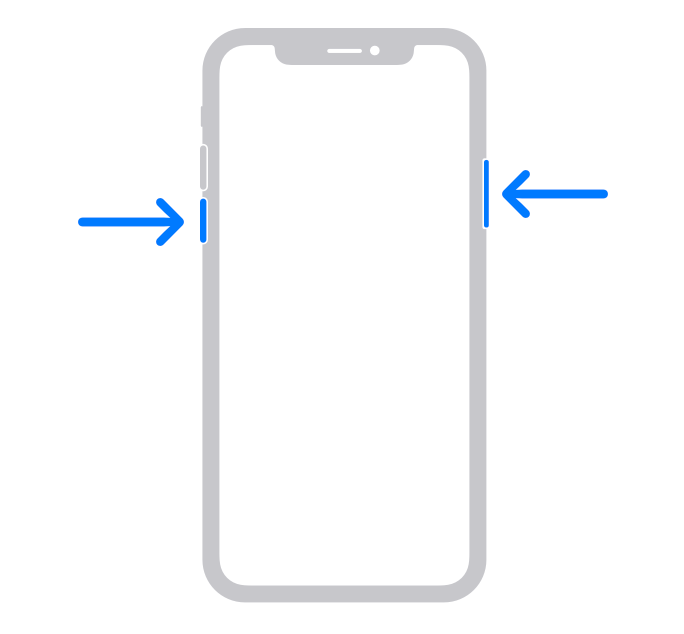 Autres modèles d’iPhone (iPhone SE, iPhone 8, etc.) : maintenez enfoncé le bouton latéral ou supérieur (selon le modèle d’iPhone, il s’agit du bouton veille/réveil) jusqu’à ce que vous voyiez le curseur de mise hors tension. Faites glisser le curseur et attendez que votre iPhone s’éteigne. Pour le rallumer, appuyez à nouveau sur le bouton latéral et maintenez-le enfoncé jusqu’à ce que vous voyiez le logo Apple.
Autres modèles d’iPhone (iPhone SE, iPhone 8, etc.) : maintenez enfoncé le bouton latéral ou supérieur (selon le modèle d’iPhone, il s’agit du bouton veille/réveil) jusqu’à ce que vous voyiez le curseur de mise hors tension. Faites glisser le curseur et attendez que votre iPhone s’éteigne. Pour le rallumer, appuyez à nouveau sur le bouton latéral et maintenez-le enfoncé jusqu’à ce que vous voyiez le logo Apple. 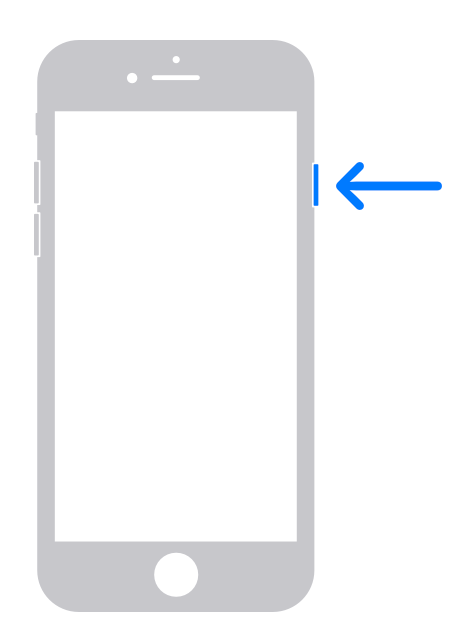
Forcer le redémarrage de l’iPhone
Si le redémarrage ne résout pas le problème Raise to Listen, vous devrez forcer le redémarrage de votre iPhone. En fait, j’avais exactement ce problème avec mon iPhone. Lorsque j’ai forcé mon iPhone à redémarrer, mon problème a été résolu. Voici comment procéder :
Appuyez et relâchez le bouton d’augmentation du volume. Appuyez et relâchez le bouton de réduction du volume. Appuyez et maintenez enfoncé le bouton latéral. Si vous voyez l’écran de mise hors tension, ignorez-le. Maintenez le bouton latéral enfoncé jusqu’à ce que votre écran devienne noir et que vous voyiez le logo Apple. Lorsque vous voyez le logo Apple, relâchez le bouton latéral. Votre iPhone va redémarrer. 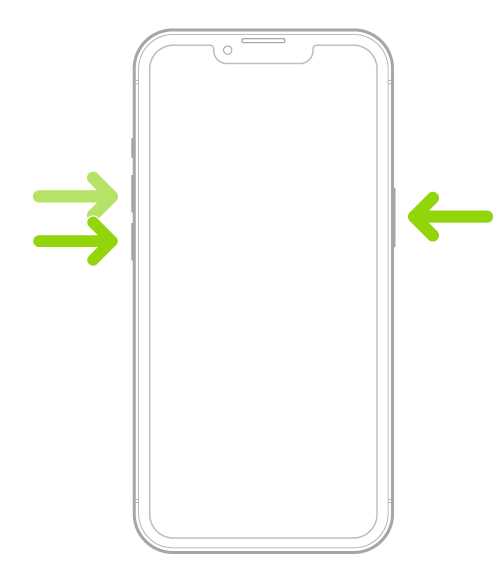
Vérifiez maintenant votre problème. Si votre problème persiste, vous avez peut-être un problème matériel. Par exemple, votre capteur de proximité peut être défectueux. Vous devriez contacter Apple. Vous pouvez demander à Apple de réparer votre iPhone en prenant rendez-vous au Genius Bar.
Articles connexes